Boots PC menang saya terus ke utiliti persediaan BIOS
Mula -mula semak urutan boot dalam BIOS untuk memastikan bahawa cakera keras Windows ditetapkan sebagai peranti boot pertama; 2. Jika cakera keras tidak dipaparkan, masukkan penyimpanan BIOS atau antara muka utama untuk mengesahkan sama ada cakera keras diiktiraf. Jika tidak diiktiraf, periksa sambungan SATA/M.2, gantikan kabel data atau uji cakera keras pada peranti lain; 3. Sahkan bahawa mod boot (UEFI/Legacy) sepadan dengan mod pemasangan Windows, disyorkan untuk mematikan CSM dan membolehkan mod UEFI sahaja; 4 Jika cakera keras diiktiraf tetapi masih tidak dapat dimulakan, gunakan cakera USB pemasangan Windows untuk pembaikan boot, dan laksanakan perintah bootrec untuk membaiki boot; 5. Jika BIOS diset semula dengan kerap, gantikan bateri CMOS motherboard dan pulihkan tetapan lalai BIOS. Masalahnya biasanya disebabkan oleh cakera keras yang tidak dapat dikesan atau ralat konfigurasi boot. Ia boleh diselesaikan dengan menyemak sambungan perkakasan, tetapan BIOS dan pembaikan boot satu demi satu, yang akhirnya membolehkan sistem memuatkan sistem operasi secara normal.

Jika Windows PC anda boot terus ke dalam utiliti persediaan BIOS dan bukannya memuatkan sistem operasi, biasanya bermakna sistem tidak mengesan pemacu bootable. Ini boleh disebabkan oleh perkakasan, konfigurasi, atau isu perisian. Inilah cara untuk mendiagnosis dan memperbaikinya:
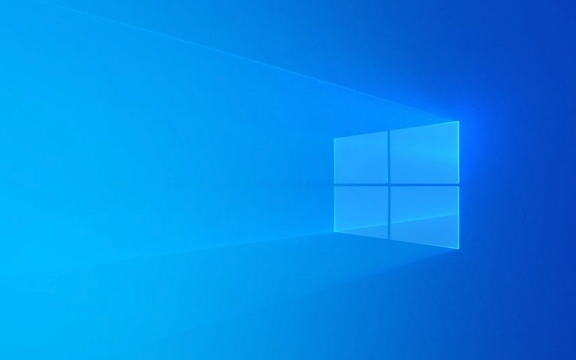
? 1. Semak pesanan boot dalam BIOS
Sebab yang paling biasa adalah perintah boot yang salah.
- Apabila PC bermula, anda sudah berada di BIOS - mencari tab yang dilabelkan boot , permulaan , atau keutamaan boot .
- Pastikan pemacu Windows anda (biasanya SSD atau HDD) disenaraikan sebagai peranti boot pertama.
- Jika pemacu tidak muncul dalam senarai boot sama sekali, itu tanda sistem tidak mengesannya - langkau ke bahagian 2.
- Simpan perubahan dan keluar (biasanya F10 ).
? Petua: Sesetengah senarai sistem pemacu di bawah mod UEFI atau Legacy - pastikan anda menggunakan mod yang betul yang sepadan dengan cara Windows dipasang.

? 2. Sahkan pemacu dikesan
Walaupun ia tidak boot, pemacu masih perlu muncul dalam BIOS.
- Dalam BIOS, navigasi ke tab utama atau penyimpanan .
- Cari senarai pemacu yang disambungkan (SATA atau NVME).
- Sekiranya pemacu anda tidak muncul , kemungkinan sebab termasuk:
- Sambungan SATA/M.2 yang longgar atau rosak
- Gagal memandu
- Pelabuhan SATA yang dilumpuhkan di BIOS
- M.2 Slot Powered Off atau Set ke Mod Salah (misalnya, PCIe vs SATA)
? Apa yang Harus Dilakukan:

- Kuasa dari PC, cabut plag, dan tetapkan semula pemacu (terutamanya untuk sambungan M.2 atau SATA).
- Cuba port atau kabel SATA yang berbeza (untuk pemacu SATA).
- Untuk pemacu M.2, pastikan BIOS tidak melumpuhkan slot - semak di bawah Advanced> Perisian Bersepadu atau serupa.
- Jika anda mempunyai PC lain, uji pemacu di sana.
? 3. Periksa konflik mod boot (UEFI vs Legacy)
Windows biasanya dipasang dalam mod UEFI , tetapi jika BIOS ditetapkan kepada Legacy/CSM , ia mungkin tidak mengenali pemacu boot.
- Pergi ke boot atau mod lanjutan dalam BIOS.
- Cari Mod Boot atau CSM (Modul Sokongan Keserasian) .
- Tetapkannya ke UEFI sahaja (Lumpuhkan CSM jika boleh).
- Simpan dan Keluar.
? ️ Jika Windows dipasang dalam mod UEFI tetapi CSM diaktifkan, atau sebaliknya, pemuat boot tidak akan dimuatkan.
? 4. Drive dikesan tetapi masih tidak akan boot?
Jika pemacu muncul dalam BIOS tetapi sistem masih melangkauinya dan membuka BIOS lagi:
- Bootloader mungkin rosak .
- Atau pemasangan Windows rosak .
? ️ Cuba ini:
- Boot dari USB pemasangan Windows .
- Pilih Membaiki Komputer Anda > Penyelesaian Masalah > Pilihan Lanjutan .
- Jalankan:
- Pembaikan permulaan
- Atau gunakan command prompt:
bootrec /fixmbr bootrec /fixboot bootrec /scano bootrec /rebuildbcd
- Reboot dan lihat sama ada ia kini but.
? 5. BIOS terus menetapkan semula atau persediaan automatik
Jika sistem sentiasa membuka BIOS dan bukannya boot, walaupun selepas menyimpan tetapan:
- Bateri CMOS mungkin mati (bateri sel duit syiling kecil di papan induk).
- Menggantikannya (biasanya CR2032).
- Tetapan BIOS tidak menyimpan - Tetapkan semula BIOS ke Lalai ( beban lalai yang dioptimumkan ), kemudian menyusun semula pesanan boot.
- Sesetengah motherboard membuka bios jika mereka mengesan tiada peranti bootable - jadi penetapan pengesanan pemacu biasanya menyelesaikannya.
Ringkasan: Senarai Semak Pantas
- ✅ Drive muncul dalam BIOS di bawah peranti penyimpanan?
- ✅ Set pesanan boot yang betul (pemacu adalah yang pertama)?
- ✅ Mod Boot Memadankan Pemasangan (UEFI vs Legacy)?
- ✅ Drive disambungkan dengan betul dan dikuasakan?
- ✅ bateri CMOS baik dan tetapan menyimpan?
Jika pemacu mati atau rosak, anda mungkin perlu menggantikannya dan memasang semula tingkap. Tetapi dalam kebanyakan kes, ia adalah konfigurasi BIOS mudah atau isu sambungan.
Pada asasnya, jika pc boots terus ke BIOS, ia berkata: "Saya tidak melihat mana -mana sahaja untuk boot dari." Tugas anda adalah untuk membantu mencari pemacu - sama ada secara fizikal, elektrik, atau logik.
Atas ialah kandungan terperinci Boots PC menang saya terus ke utiliti persediaan BIOS. Untuk maklumat lanjut, sila ikut artikel berkaitan lain di laman web China PHP!

Alat AI Hot

Undress AI Tool
Gambar buka pakaian secara percuma

Undresser.AI Undress
Apl berkuasa AI untuk mencipta foto bogel yang realistik

AI Clothes Remover
Alat AI dalam talian untuk mengeluarkan pakaian daripada foto.

Clothoff.io
Penyingkiran pakaian AI

Video Face Swap
Tukar muka dalam mana-mana video dengan mudah menggunakan alat tukar muka AI percuma kami!

Artikel Panas

Alat panas

Notepad++7.3.1
Editor kod yang mudah digunakan dan percuma

SublimeText3 versi Cina
Versi Cina, sangat mudah digunakan

Hantar Studio 13.0.1
Persekitaran pembangunan bersepadu PHP yang berkuasa

Dreamweaver CS6
Alat pembangunan web visual

SublimeText3 versi Mac
Perisian penyuntingan kod peringkat Tuhan (SublimeText3)
 Windows 11 KB5062660 24H2 keluar dengan ciri, pautan muat turun langsung untuk pemasang luar talian (.msu)
Jul 23, 2025 am 09:43 AM
Windows 11 KB5062660 24H2 keluar dengan ciri, pautan muat turun langsung untuk pemasang luar talian (.msu)
Jul 23, 2025 am 09:43 AM
Windows 11 KB5062660 kini dilancarkan sebagai kemas kini pilihan untuk Windows 11 24h2 dengan beberapa ciri baru, termasuk ingat AI di Eropah. Patch ini boleh didapati melalui kemas kini Windows, tetapi Microsoft juga telah menghantar muat turun langsung l
 Cara Memperbaiki Ralat Kemas Kini Windows 0x8024A203
Jul 26, 2025 am 07:43 AM
Cara Memperbaiki Ralat Kemas Kini Windows 0x8024A203
Jul 26, 2025 am 07:43 AM
Kod Ralat WindowsUpdate 0x8024A203 boleh diselesaikan dengan kaedah berikut: 1. Semak sambungan rangkaian dan tetapan proksi, sahkan bahawa anda boleh mengakses laman web Microsoft secara normal, matikan proksi dan beralih ke sambungan langsung; 2. Kosongkan cache WindowsUpdate, padamkan kandungan folder softwaredistribusi selepas menghentikan perkhidmatan dan mulakan semula perkhidmatan; 3. Gunakan alat SFC dan DISM untuk membaiki fail sistem, dan laksanakan perintah SFC/Scannow, DISM/ONLINE/CLEANUP-IMAGE/SCANHEALTH dan DISM/ONLINE/CLEANUP-IMAGE/RESTOREHEALT pula; 4. Laraskan
 Cara Memperbaiki 'Tidak Dapat Dilantik_BOOT_DEVICE' pada Windows
Jul 21, 2025 am 02:09 AM
Cara Memperbaiki 'Tidak Dapat Dilantik_BOOT_DEVICE' pada Windows
Jul 21, 2025 am 02:09 AM
Apabila menghadapi kesilapan skrin biru "tidak boleh diakses_boot_device", kebanyakan situasi disebabkan oleh masalah boot sistem atau pemacu, dan sistem tidak perlu dipasang semula. 1. Pertama periksa sambungan cakera keras dan masukkan BIOS untuk mengesahkan sama ada cakera keras diiktiraf, pastikan mod cakera keras adalah AHCI, dan elakkan kesilapan yang disebabkan oleh peningkatan Motherboard BIOS atau perubahan tetapan; 2. Jika cakera keras adalah normal, mungkin fail boot rosak. Anda boleh memasang cakera USB melalui Windows untuk memasuki persekitaran pemulihan, gunakan perintah BootRec untuk membaiki rekod boot utama, sektor boot dan membina semula BCD; 3 Jika masalah berlaku selepas mengemas kini atau memasang pemacu, cuba masukkan mod selamat untuk menyahpasang kemas kini terkini atau pemandu yang bertentangan, jalankan DISM dan arahan SFC untuk membaiki fail sistem; 4. Penyelesaian masalah
 Bagaimana untuk memastikan ESIM anda tidak digodam
Jul 15, 2025 am 09:44 AM
Bagaimana untuk memastikan ESIM anda tidak digodam
Jul 15, 2025 am 09:44 AM
Mula -mula datang kad SIM (Modul Identiti Pelanggan) tradisional, dan sekarang kami telah beralih ke ESIM (Embedded SIM) -sebuah teknologi moden yang disepadukan ke dalam hampir semua peranti mudah alih semasa. Inovasi ini menghapuskan keperluan kad fizikal
 Cara Memperbaiki 'Windows Tidak Dapat Sambungkan ke Pencetak' (0x0000011b)
Jul 15, 2025 am 01:05 AM
Cara Memperbaiki 'Windows Tidak Dapat Sambungkan ke Pencetak' (0x0000011b)
Jul 15, 2025 am 01:05 AM
Untuk menyelesaikan masalah kod ralat 0x0000011b "Windows tidak dapat menyambung ke pencetak", anda boleh mengikuti langkah -langkah berikut: 1. Nyahpasang kemas kini pencetak yang bermasalah (seperti KB5009543) atau pasangkan patch kemas kini; 2. Mulakan semula dan konfigurasikan perkhidmatan Printspooler, dan kosongkan folder giliran cetak pada masa yang sama; 3 untuk pengguna profesional, membolehkan pengesahan tetamu yang tidak selamat melalui dasar kumpulan; 4. Cuba secara manual menambah pencetak dan menetapkan port TCP/IP standard. Kaedah ini biasanya dapat memperbaiki masalah sambungan yang disebabkan oleh kemas kini sistem atau konfigurasi rangkaian, dan boleh memulihkan fungsi percetakan biasa tanpa memasang semula sistem atau menggantikan perkakasan.
 Windows 11 boleh membuka folder besar dalam penjelajah fail lebih cepat jika anda mematikan penemuan folder
Jul 24, 2025 am 12:02 AM
Windows 11 boleh membuka folder besar dalam penjelajah fail lebih cepat jika anda mematikan penemuan folder
Jul 24, 2025 am 12:02 AM
File Explorer jauh lebih perlahan daripada Windows 10 di Windows 11, dan kemas kini pada bulan Februari tahun ini bahkan menyebabkan pengecualian pengurus fail pengguna. Ia tidak jelas apabila Microsoft akan mengoptimumkan explorer fail "moden" ini, tetapi mematikan pengiktirafan folder automatik boleh membawa keuntungan prestasi yang signifikan apabila membuka folder dengan sejumlah besar fail. Pengiktirafan folder automatik bukanlah ciri baru di Windows 11. Seawal era Windows XP, Microsoft memperkenalkan ciri ini di Explorer, dengan matlamat secara automatik memohon templat paparan yang sesuai berdasarkan jenis kandungan dalam folder. Contohnya, apabila folder terutamanya mengandungi gambar atau video, sistem akan lalai
 Cara Memperbaiki Mouse Klik dua kali pada klik tunggal
Jul 21, 2025 am 01:09 AM
Cara Memperbaiki Mouse Klik dua kali pada klik tunggal
Jul 21, 2025 am 01:09 AM
Sebab utama untuk mengklik dua kali pada klik tetikus adalah penuaan perkakasan, tetapan sistem yang tidak betul atau masalah pemandu. Penyelesaiannya adalah seperti berikut: 1. Periksa sama ada butang tetikus penuaan atau kotor, terutamanya jika ia dipakai sedikit. Adalah disyorkan untuk menggantikan kelajuan klik mikro atau membersihkan habuk dalaman; 2. Laraskan tetapan "kelajuan dua klik" dalam sistem Windows dan menyesuaikannya dengan sewajarnya untuk mengelakkan salah pengenalpastian; 3. Kemas kini atau pasang semula pemacu tetikus, pergi ke laman web rasmi untuk memuat turun versi terkini atau gunakan pengurus peranti untuk memasangnya semula; 4. Gunakan perisian pihak ketiga seperti skrip X-MousebuttonControl atau Autohotkey untuk menyesuaikan logik klik buat sementara waktu. Keutamaan diberikan untuk memeriksa masalah perkakasan. Jika anda tidak mahu membuat masalah, anda boleh menukar tetikus secara langsung.
 Cara Memperbaiki Bateri Tetikus Terlalu Cepat
Jul 16, 2025 am 01:14 AM
Cara Memperbaiki Bateri Tetikus Terlalu Cepat
Jul 16, 2025 am 01:14 AM
Penggunaan bateri tetikus cepat disebabkan terutamanya oleh sambungan isyarat, persekitaran sensor, tetapan DPI dan fungsi tambahan. 1. Kedudukan yang tidak betul dari penerima wayarles atau gangguan Bluetooth akan menyebabkan isyarat yang tidak stabil. Penerima harus digunakan dekat dengan tetikus atau mengurangkan gangguan dengan peralatan sekitarnya; 2. Sensor tetikus terdedah untuk meningkatkan penggunaan kuasa pada desktop reflektif atau gelap. Adalah disyorkan untuk menggunakan pad tetikus khas dan memastikan bahagian bawah bersih; 3. DPI yang berlebihan meningkatkan beban pada sensor, dan anda boleh menyesuaikan DPI atau beralih ke gear rendah untuk kegunaan harian; 4. Fungsi tambahan seperti kesan pencahayaan RGB menggunakan dengan ketara, dan kesan pencahayaan yang tidak perlu harus dimatikan untuk memanjangkan hayat bateri.








